如何将 PPT 幻灯片文稿中的各小节批量拆分成多个独立文件?
翻译:简体中文,更新于:2023-07-03 17:00
概要:在日常工作和学习中,我们经常使用 PowerPoint(PPT)创建幻灯片文稿来展示内容。然而,有时候我们可能需要将幻灯片中的各个小节分别保存为独立的文件,以便于共享或者分发。这样做可以方便他人查看特定的内容,而无需浏览整个幻灯片文稿。然而,手动逐个拆分每个小节是一项繁琐的任务,特别是当幻灯片数量庞大时。因此,在下文中介绍如何使用一些简单的方法和工具来实现按节批量拆分 PPT 这一目标,从而提高工作效率并节省时间。
在日常工作和学习中,我们经常使用 PPT创建幻灯片文稿来传达信息、展示报告或教学内容。有时候,我们可能会遇到这样的情况:幻灯片文稿中包含多个小节,而我们希望能够将每个小节单独保存为一个文件,以便于共享、分发或者后续编辑。比如某公司可以通过将幻灯片中的每个小节拆分成独立的文件,然后将产品介绍、销售策略和个人目标分别发送给每个成员,以便于更好地理解和执行工作任务。
为了实现批量拆分 PPT 幻灯片文稿中的各个小节,可以借助一款强大的批量文件处理工具,例如「我的ABC软件工具箱」。这个工具可以自动将幻灯片文稿中的每个小节转换为独立的 PPT 文件,省去了手动逐个拆分的繁琐过程。通过使用这样的工具,用户可以节省大量时间和精力,同时提高工作效率。在下文中,将详细介绍如何使用这款批量文件处理工具以及其他方法来实现将 PPT 幻灯片文稿中的各个小节批量拆分成多个独立文件的操作步骤。
打开软件,点击「合并拆分」-「PPT 拆分成多个文件」。

接着添加需要拆分的 PPT 文档。点击下一步。
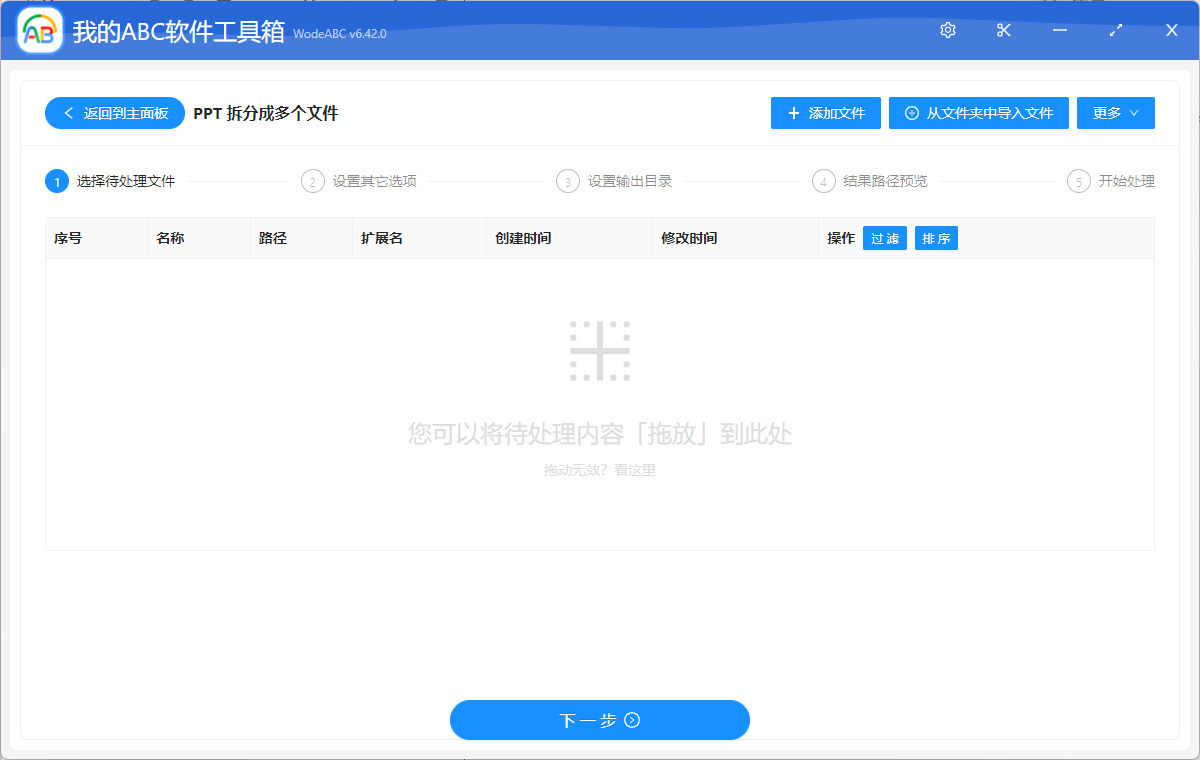
接下来选择「按节拆分」。
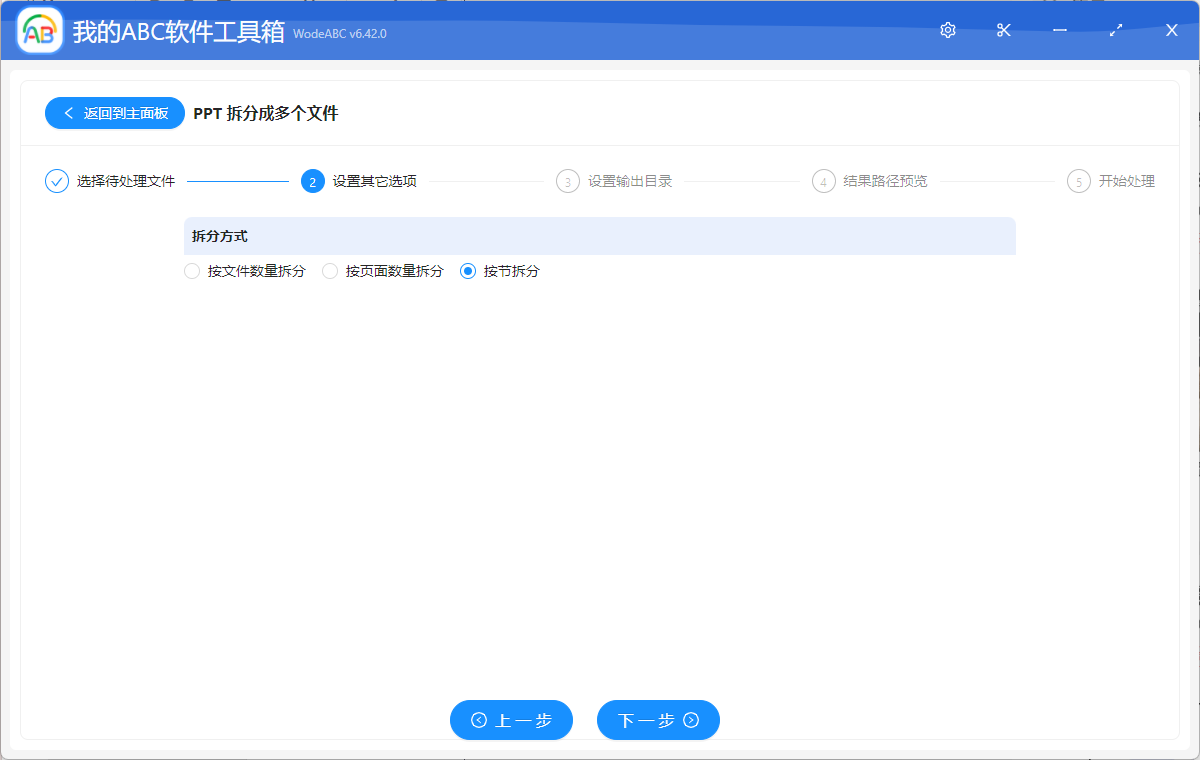
之后的设置输出目录、对结果路径进行预览界面相当简单,这里就不多做介绍了。都确认没问题之后点击“开始处理”。
很快就能在软件界面看到处理完成的相应提示,处理效果可参考下方图片。在原 PPT 幻灯片文档中包含着多个章节,在按照步骤使用软件自动批量处理后,很快就按照章节将文件批量拆分成了多个部分。
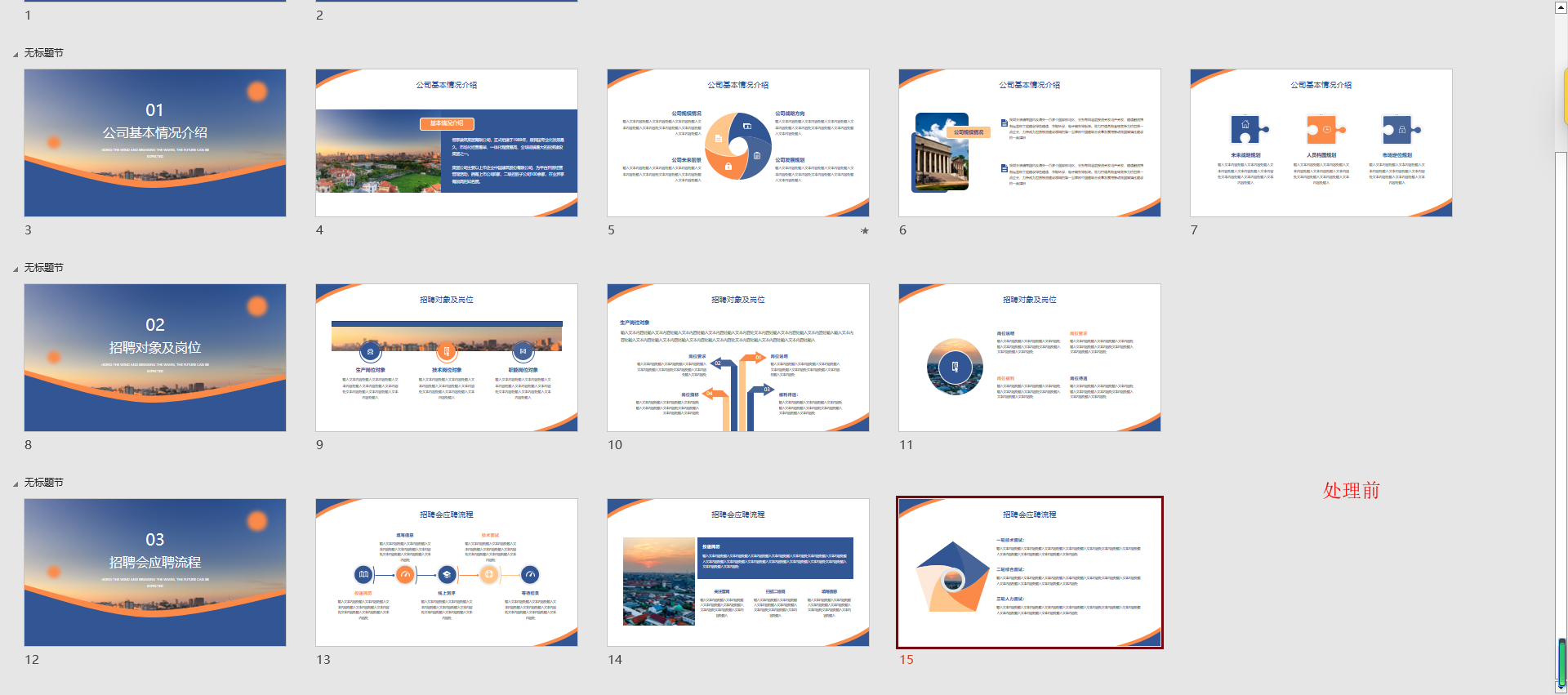
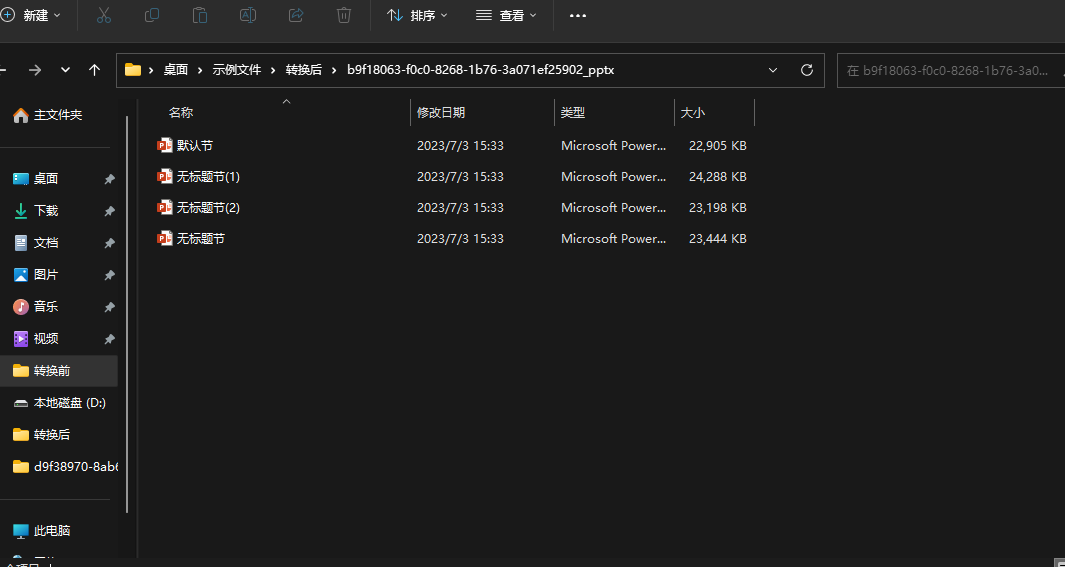
总而言之,批量拆分 PPT 幻灯片文稿中的各个小节成为独立文件是一项极为有用的功能。它能够提高信息传达的效率和精确度,减少工作量和时间浪费,并为接收者提供更便捷的获取特定内容的途径。结合专门的工具,如文中介绍的批量文件处理工具,可以进一步提高操作的效率和便利性。掌握这一技巧,将为您的工作和学习带来便利和提升。